Word单倍行距设置的方法
2023-05-12 08:59:34作者:极光下载站
很多小伙伴在使用Word编辑文字文档的时候经常会遇到需要对文章格式进行调整的情况,在Word中,调整文章段落格式的方法很简单,在段落设置页面中我们不仅可以设置文章的首行缩进字符,还可以设置段落之间的行距,常用的行距有单倍行距和1.5倍行距等,当我们需要将文章设置为单倍行距时,我们只需要全选文章,然后进入段落页面,打开行距选项,再在下拉列表中点击单倍行距选项即可。有的小伙伴可能不清楚具体的操作方法,接下来小编就来和大家分享一下Word单倍行距设置的方法。
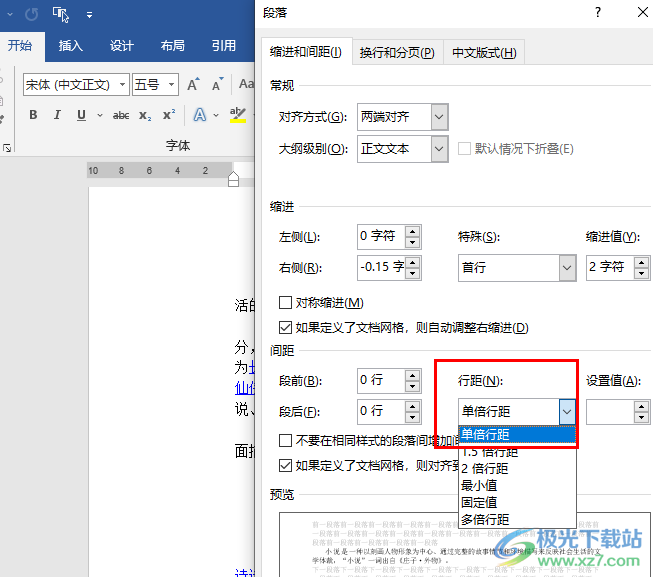
方法步骤
1、第一步,我们先在桌面上右键单击一个一个文字文档,然后在菜单列表中点击“打开方式”选项,接着在子菜单列表中选择“Word”
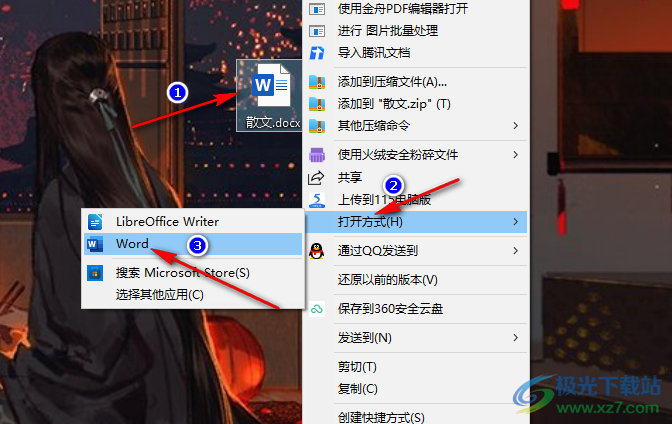
2、第二步,进入Word页面之后,我们在该页面中使用全选快捷键“Ctrl+A”选中全文,然后右键单击选择“段落”选项
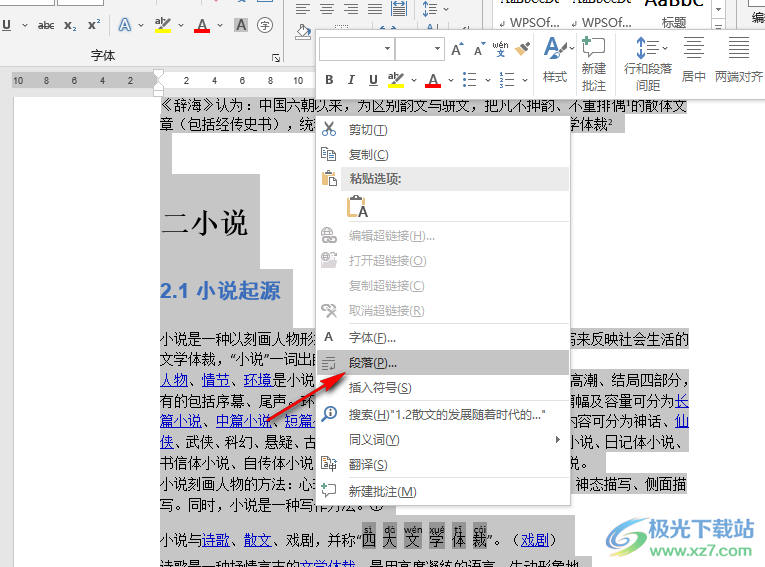
3、第三步,进入段落设置页面之后,我们在该页面中先点击“缩进和间距”选项,然后找到“行距”选项,点击打开该选项
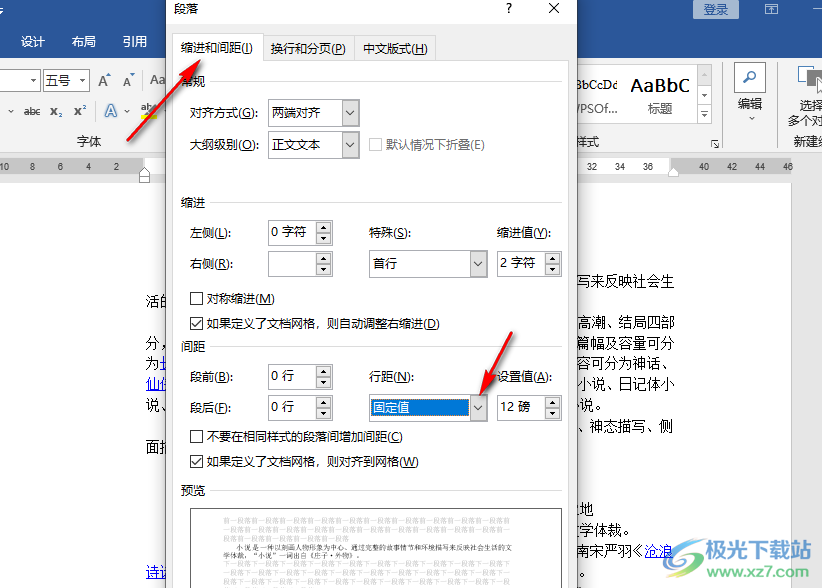
4、第四步,打开“行距”选项之后,我们在下拉列表中找到“单倍行距”选项,点击选择该选项
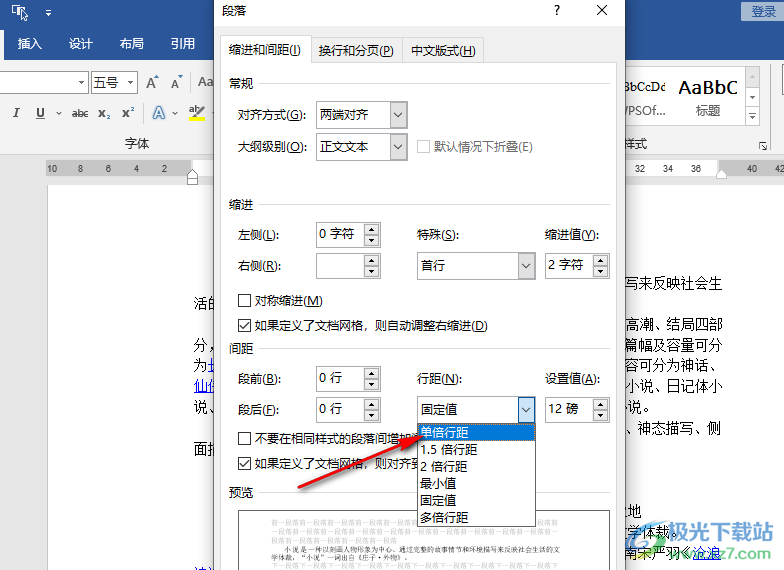
5、第五步,设置好单倍行距之后,我们可以看到“设置值”处是空白的,因为单倍行距就是“1.0”倍行距的意思,最后点击“确定”选项保存设置即可
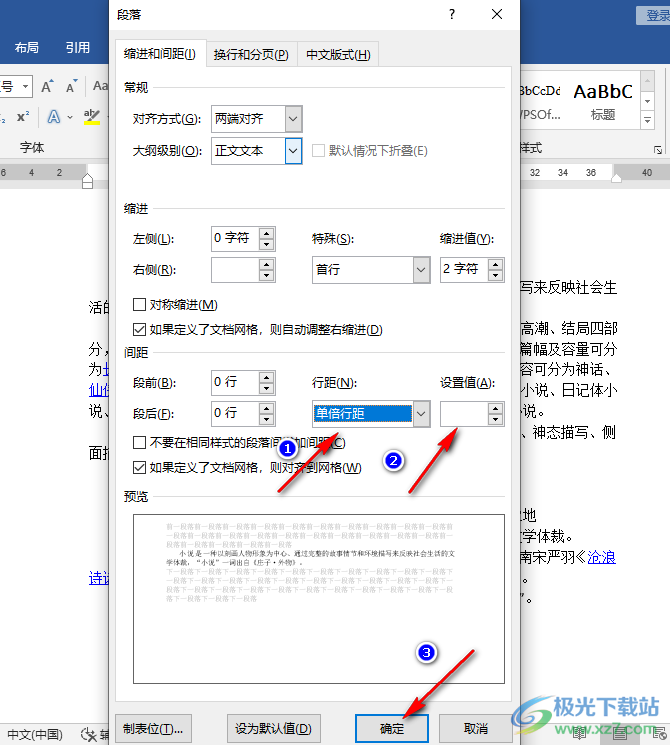
以上就是小编整理总结出的关于Word单倍行距设置的方法,我们用Word打开一个文档,然后选中全文再右键单击进入段落设置页面,在该页面中我们打开行距选项,接着在下拉列表中点击单倍行距选项,最后点击确定保存设置即可,感兴趣的小伙伴快去试试吧。
